轻松掌握:在小方框内优雅打勾的小技巧
在日常工作和生活中,我们经常会遇到需要在各种文档、表格或应用程序中的小方框里打勾的情况。这种操作看似简单,但实际上却有多种方法和技巧,适用于不同的场景和工具。下面,就让我们一起全面了解一下怎样在小方框里打勾。

一、使用Microsoft Office系列软件
Microsoft Office系列软件,如Word、Excel和PowerPoint,是我们在日常办公中经常使用的工具。在这些软件中,打勾小方框的方法主要有两种:使用内置的复选框控件和手动插入特殊字符。
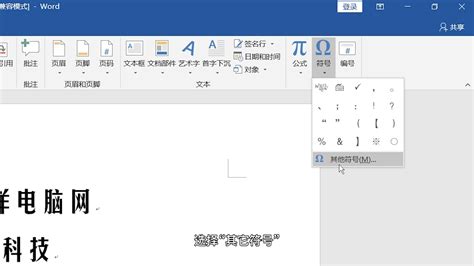
1. 使用复选框控件

在Word和Excel中,你可以通过插入“复选框”控件来实现打勾操作。
在Word中:点击“开发工具”选项卡(如果你的Word界面中没有这个选项卡,需要先在“文件”->“选项”->“自定义功能区”中启用它),然后找到并点击“复选框内容控件”按钮。此时,光标所在位置会出现一个空的复选框。点击这个复选框,它就会出现一个勾号。你可以根据需要修改复选框的文本标签。
在Excel中:操作方法与Word类似,也是在“开发工具”选项卡下找到并插入“复选框”控件。不同之处在于,Excel中的复选框通常与单元格相关联,可以用来控制单元格的值(如TRUE/FALSE)。
2. 手动插入特殊字符
如果你不想使用控件,或者你的Office版本没有“开发工具”选项卡,你也可以手动插入特殊字符来模拟打勾效果。
在Word中,你可以使用“插入”->“符号”->“其他符号”来找到并插入“Wingdings”或“Webdings”字体中的打勾符号。这些字体中的某些字符看起来像打勾的小方框。
在Excel中,虽然不能直接插入符号,但你可以通过复制Word中的打勾符号,然后粘贴到Excel单元格中来实现相同的效果。此外,你也可以使用自定义格式来显示打勾符号,比如通过设置单元格格式为“[=1]"√";[=0]"×";""”(不带引号),然后在单元格中输入1或0来显示打勾或打叉。
二、使用PDF编辑软件
在处理PDF文档时,你也可能需要在小方框里打勾。不同的PDF编辑软件可能提供不同的方法来实现这一功能。
1. 使用Adobe Acrobat
Adobe Acrobat是一款功能强大的PDF编辑软件。在Acrobat中,你可以通过“工具”->“表单”->“编辑表单域”来找到并编辑现有的复选框控件。如果你需要插入新的复选框控件,可以在“表单”->“添加或编辑字段”->“复选框”中选择并插入。
2. 使用其他PDF编辑软件
如果你使用的是其他PDF编辑软件(如Foxit PhantomPDF、Nuance Power PDF等),操作方法可能略有不同。但通常这些软件都会提供类似的表单编辑功能,允许你插入和编辑复选框控件。
三、使用在线工具或平台
在现代办公中,我们越来越多地使用在线工具或平台(如Google Docs、SurveyMonkey等)来创建和填写文档或表单。在这些工具或平台上打勾小方框的方法也有所不同。
1. 使用Google Docs
Google Docs是一款在线的文档编辑工具。在Google Docs中,你可以通过插入“表单”来创建包含复选框的表单。当你填写表单时,只需点击复选框即可打勾。此外,你也可以在Google Docs中直接插入文本框或形状来模拟复选框控件,并手动在其中打勾(虽然这种方法不如使用表单控件方便)。
2. 使用在线表单平台
在线表单平台(如SurveyMonkey、Typeform等)通常提供丰富的表单控件供你选择。在这些平台上创建表单时,你可以直接添加复选框控件到表单中,并在填写表单时点击打勾。这些平台通常还允许你自定义控件的样式和标签以满足你的需求。
四、使用编程实现
在某些情况下,你可能需要使用编程来在特定的小方框里打勾。这通常涉及到操作HTML、CSS和JavaScript等前端技术。
1. HTML+CSS+JavaScript
在Web开发中,你可以使用HTML的``标签来创建复选框控件。通过CSS,你可以自定义复选框的样式(如大小、颜色等)。如果需要更复杂的行为(如在点击其他元素时打勾或取消打勾),你可以使用JavaScript来实现。
2. 使用框架或库
如果你正在使用前端框架或库(如React、Vue.js等),这些框架或库通常提供内置的组件来创建和管理复选框控件。你可以利用这些组件来简化你的开发工作,并实现更复杂的功能。
五、其他方法
除了上述方法外,还有一些其他方法可以在小方框里打
- 上一篇: 探索QQ积分商城的奇妙之地
- 下一篇: 轻松学会:如何打开DAT文件教程
火爆游戏玩不停
新锐游戏抢先玩
游戏攻略帮助你
更多+-
05/03
-
05/03
-
05/03
-
05/03
-
05/03









